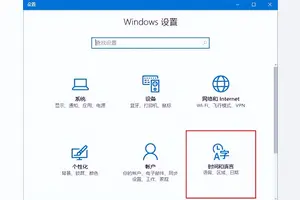1.如何让Win10启动后进入选择用户界面
1.在控制列表-用户账户中,点击【管理其他帐户】。
2. 在此就会看到一个【Guest】来宾帐户了。
3 现在我们点击进入之后再点击【开启来宾帐户】(开启后则显示【关闭来宾账户】)。
4.设置“要使用本计算机,用户必须输入用户名和密码”。具体操作方法,可以参考下《Windows10系统登陆需要或取消登陆密码的设置方法》。要记得点击勾选“要使用本计算机,用户必须输入用户名和密码”!
这样就可以了,以后你启动电脑后,Win10系统会停留在选择用户登录界面。当然你也可以给来宾账户设置密码,让告知密码的人才能使用你的电脑。

2.win10怎样进入选择操作系统的界面
方法一:
1、进入系统按Win+L组合键即可显示锁屏界面。
2、点击左侧的“返回”箭头,就会显示切换用户界面(多用户登录选择界面)。选择想要登录系统的用户即可切换用户。
方法二:
按Ctrl + Alt + Del快捷键之后会显示一个含有“锁定、切换用户、注销、任务管理器”选项的界面。点击“切换用户”选项即可显示切换用户界面。
方法三:
点击当前用户图标,可见其他用户,点击选择即可切换其他用户。
方法四:
桌面状态下按alt+f4键。在“关闭windows界面”选择“切换用户”。
3.win10怎样设置界面
工具/原料
WIN10操作系统
方法/步骤
首先我们找到WIN10系统桌面左下角的Windows开始菜单,鼠标左键点击,如图所示:
接下来会看到弹出的开始菜单,然后点击其中的“设置”选项,如图所示
然后会进入到设置界面
接下来下拉找到“更新和安全”,然后点击,如图所示:
之后会进去到windows更新界面,如图所示
如需更改windows更新设置,点击“高级选项”,如图所示:
之后会进入到高级选项设置,我们会看到安装更新的方式是默认自动更新的,此选项设置表示当有更新时会自动安装更新,然后在电脑关机和下次开机时完成更新
如果需要更改此项,点击自动(推荐),即可看到“通知以安排重新启动”,此项可以在windows自动更新后通知你什么时候安排自动重启(个人推荐不更改此项操作),如图所示:
如果不想更新windows则勾选推迟升级即可,此项选择不会影响系统安全更新,但会使电脑无法自动更新和自动安装windows的最新功能,除非需要,否则不建议推迟升级,如图所示:
转载请注明出处windows之家 » 怎么设置win10的选择系统界面
 windows之家
windows之家